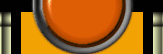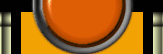|
|
|
|
Пунктирные линии.
Вот простой путь создания пунктирных линий.
Выберите инструмент Карандаш, убедитесь, что установки применены для всех кистей.
Перед тем, как сделать что-то другое, убедитесь, что сохранили Ваши кисти, если у вас уже есть
причудливый набор фигурных кистей. Вы можете поиграть с установками и всегда сможете загрузить
ваш предыдущий набор .
Два раза нажмите на второй маленькой кисточке в окне палитры. Ваша палитра должна вглядеть
грубо, когда работаете с инструментом карандаш. Версии кистей с размытыми краями мы
рассмотрим позже...
Теперь вы видите настройки кистей. Важное изменение чтобы сделать эффект пунктирной линии.
Для простой пунктирной линии, которую я создал выше, просто изменил Spacing выбрав 250%.
Вы можете изменять это любым образом до 999.
Теперь просто рисуйте с помощью вашего карандаша и у вас будет своя пунктирная линия!
Чтобы Ваша линия точно была прямой, удерживайте Shift нажатым, когда будете чертить линию.
Другой способ- кликнуть в начальной точке и затем удерживая Shift кликните на конечной точке;
PhotoShop сделает пунктирную линию между двумя точками!
Для тренировки попробуйте поиграть с настройками размера кисти и расстоянием между точками.
Также, Вы можете загрузить квадратный кисти по адресу
Adobe Photoshop>Goodies>Brushes & Patterns>Square Brushes это даст
Вам квадратные точки, используйте те же настройки. Возьмитев Кисть (Paintbrush) и увидите,
какой эффект это даст тоже самое, только с размазанными точками. Все Те Же настройки также
примените к инструменту Распыления (Airbrush tool).
Вместе с размером и расстоянием между точками, если Вам нужно делать точечные линии
продолговатой формы, которые находятся на линии под углом, просто измените угол кисти.
Вы можете изменить угол рисования своей кисти, в этом случае изменяется направление точки на
Вашей линии.
Назад
|
|